方法一:利用绝对定位
使用条件:
(1)、明确宽高的子元素;
(2)、使用绝对定位,且四个方向的数值都为1;
(3)、子元素可以使用margin:auto;就实现在父元素中的水平垂直方向居中。
position:absolute;
top:0;
button:0;
left:0;
right:0;
margin:auto;
方法二:利用弹性布局
利用弹性布局给该元素的父元素设置:
Box{
display:flex;
flex-deriction:row/column;
justify-content:center;
align-item:center;
}
方法三:利用position和transform实现
<!DOCTYPE html>
<html lang="en">
<head>
<meta charset="UTF-8">
<meta name="viewport" content="width=device-width, initial-scale=1.0">
<meta http-equiv="X-UA-Compatible" content="ie=edge">
<title>Document</title>
<style>
.parent{
width: 100%;
height: 400px;
position: relative;
background: green;
}
.child{
position: absolute;
width: 200px;
height: 200px;
background: blue;
left: 50%;
top: 50%;
transform: translate(-50%,-50%);//表示的是将当前宽度/2,高度/2,反向移动,第一个是左右,第二个是上下移动,-50%表示左移动200px/2 = 100px,如果是正50%,就是向右移动100px,第二个同理。
}
</style>
</head>
<body>
<div class="parent">
<div class="child"></div>
</div>
</body>
</html>
方法三的最终效果:
 关于父级设置相对定位:如果父级标签不开启定位的话,那么子级标签将会以body标签进行定位,如果父级标签开启了定位,那么子级标签将会相对于父级进行定位,代码可以把宽度改小,就能看见一样垂直水平的效果。(子绝父相)
关于父级设置相对定位:如果父级标签不开启定位的话,那么子级标签将会以body标签进行定位,如果父级标签开启了定位,那么子级标签将会相对于父级进行定位,代码可以把宽度改小,就能看见一样垂直水平的效果。(子绝父相)
若是不写transform: translate(-50%,-50%);最终效果图如下:
向左向上移动50%,是以子元素child的左上角来看,没有把子元素自身的宽高算进去,所以还要通过位移函数transform:translate()来使子元素移动至水平垂直居中(即以子元素中心点为准,子元素中心的位于父元素的水平垂直居中位置。)
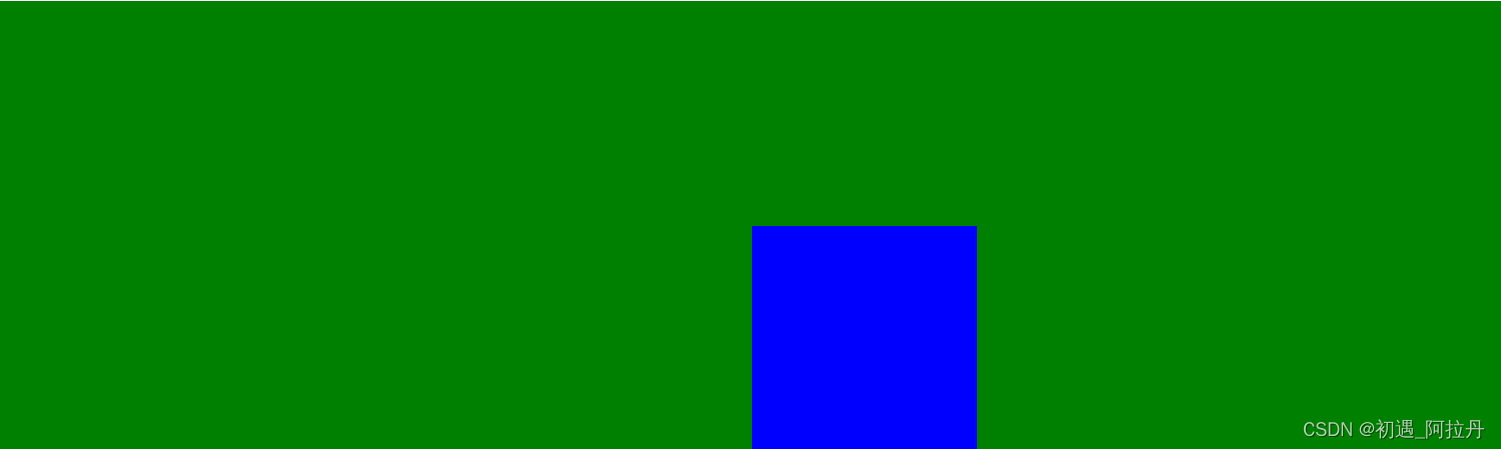
补充:
文本和图片水平居中: text-align: center;
文本垂直居中: line-height:当行行高(像素值) ;